この投稿では、Debian11にExpressJSをインストールする方法を学びます。
こんにちは、開発者の友達とみんな。フロントエンドの開発を始めたばかりの場合は、簡単に思えるかもしれませんが、初心者にとっては複雑なチュートリアルが便利です。
ExpressJSとは何ですか?
Expressは、Node.jsの最小限の開発フレームワークです。そのおかげで、軽くて速くて非常に便利なフレームワークを手に入れることができます。
Expressを使用する利点の1つは、ルーティング、セッションやCookieを管理するオプションなどの機能をすべて非常に高速かつ簡単に提供できることです。
Expressは2010年11月に最初にリリースされ、バージョンごとに開発と改善が続けられています。 Debian 11にインストールするので、試してみる準備ができています。
Debian11へのNodeJSのインストール
Express.jsを使用するには、最初にNodeJSをインストールする必要があります。このために、いくつかの方法がありますが、最新の安定バージョンをインストールします。
これを完了するには、ターミナルを開き、最初にオペレーティングシステムを更新します
sudo apt update
sudo apt upgrade
その後、16.xを追加します NodeJSのブランチリポジトリ。
curl -sL https://deb.nodesource.com/setup_16.x | sudo -E bash -次に、次のコマンドを実行します
sudo apt install nodejs次に、インストールされているNodeJSとNPMのバージョンをチェックして、インストールが成功したかどうかを確認します。
node --version
v16.13.2
npm --version
8.1.2Debian11にExpressJSをインストールする
ここで、Express.jsをインストールする必要があり、それをグローバルに実行するには、実行する必要があります
sudo npm install -g express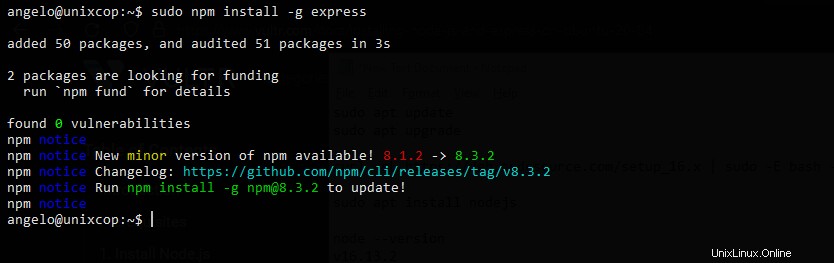
次に、プロジェクトフォルダを作成します:
mkdir projectフォルダにアクセスします:
cd project次に、プロジェクトを初期化します
npm init -yこのプロジェクトのExpress.jsをローカルにインストールします
npm install express次に、サンプルファイルを作成します。
sudo nano app.jsそして、以下を追加します
const express = require('express')
const app = express()
const port = 3000
app.get('/', (req, res) => {
res.send('Hello. Welcome to this blog')
})
app.listen(port, () => {
console.log(`Example app listening at http://localhost:${port}`)
})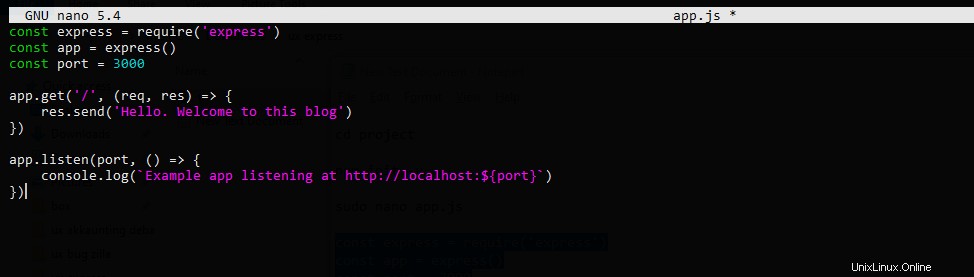
変更を保存してエディタを閉じます。
次に、このコマンドでプロジェクトを実行します
node app.jsサンプル出力:
Example app listening at http://localhost:3000次に、Webブラウザを開いて、指定されたアドレスまたはサーバーアドレスに移動します。
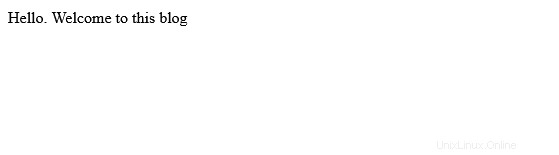
楽しんでください。
Express.JSは、NodeJS開発者向けのツールです。この投稿では、これらのツールを使用してプロジェクトを開始する方法を説明しました。